CAD图纸中经常需要很多图形,这些CAD图形该如何提取数据呢,下面我们就来介绍几种方法来解决这个问题。
方法一:利用查询命令提取图形数据
假如需要提取图中某条多段线的顶点坐标或者图中多个点对象的坐标,可以直接用列表查询LIST命令将图形的数据列出来,然后从文本窗口中将需要的数据复制出来,这种方法很简单,但如果要提取的数据比较多的时候,处理起来相对比较麻烦。
查询的操作很简单,下面通过一个简单的样例说明一下:
绘制一条有多个顶点的多段线,选择多段线,输入LI,回车,就会弹出一个文本窗口,此多段线的相关数据就全部都列举出来了,如图所示。
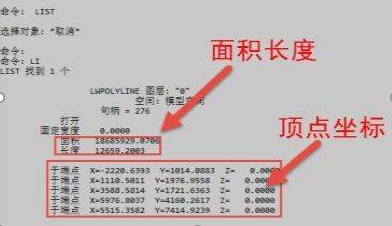
从此文本窗口中就可以将需要的数据复制粘贴到WORD或EXCEL,不过后续还需要进行一些处理,比如删除多余的文字。
如果要提取更复杂图形的数据就没那么方便了,假设我们要提取一个属性图块(如果图框的标题栏中)的数据,如果用LI查询显然就不行了。输入LI后,你可能需要回车多次才能将图块的数据都显示出来,而且属性的标记和值之间都会隔好多行,要摘出来可不容易,如图所示。
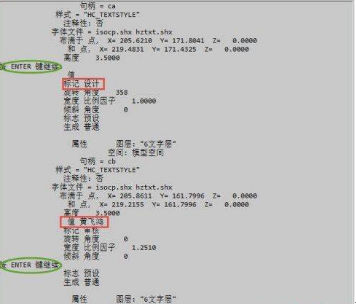
遇到这种情况,必须采用专用的功能:属性提取。
方法二:CAD的属性提取功能
CAD早期版本的属性提取ATTEXT功能操作比较复杂,需要设置样例文件,会用的人并不多。后来CAD又提供了一个增强版的属性提取功能,功能名称是EATTEXT,这个功能用来就相对比较简单了,到了近期的版本,功能名称改成了数据提取dataextraction,不过之前的EATTEXT命令仍能用。
下面我们通过一个简单的实例来看看数据提取的数据提起功能。
准备一张图纸,图纸中有多段线或属性块都可以。数据提取功能可以用下面几种方式调用,菜单:工具>数据;功能区面板的插入选项卡中单击数据提取按钮;命令行直接输入EATTEXT。
以上就是关于CAD图形如何提取数据的方法,很多人可能对这些方法并不是很了解,但是通过此次的介绍,想必大家都有了一定的了解了。

2019-11-27

2019-11-26

2019-11-26

2019-11-19

2019-11-19

2019-10-28

2019-10-28

2019-10-28

2019-10-28

2019-10-28

2019-10-28

2019-10-21
